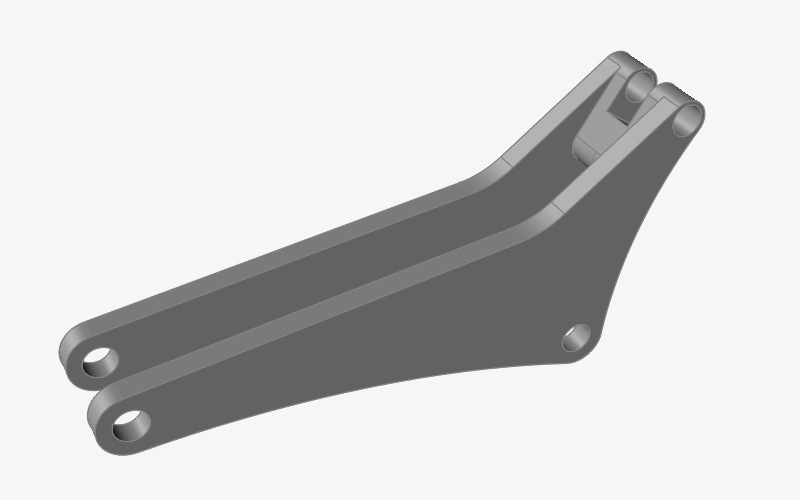チュートリアル:形状の簡略化
ポケット、穴、ラウンド、フィレットを検索して削除する方法を学びます。
このレッスンでは、以下のことを学習します。
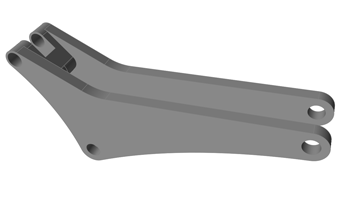
- ポケットと穴の検索と削除
- ラウンドとフィレットの検索と削除
- フェイスのプッシュとプル
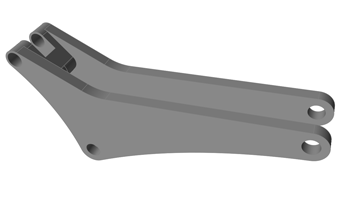
形状リボンの簡略化ツールを使用して、最適化で用いる設計領域の簡単な修正を妨げるフィーチャーを削除できます。このチュートリアルでは、ポケット、ラウンドおよびフィレットを削除することで設計領域の修正を行う方法を説明します。
Geometry Simplificationモデルを開く
- F7キーを押してデモブラウザを開きます。
- Geometry Simplification.x_tファイルをダブルクリックしてモデリングウィンドウにロードします。
-
ビューを調整し、以下に示すようにモデルを配置します。
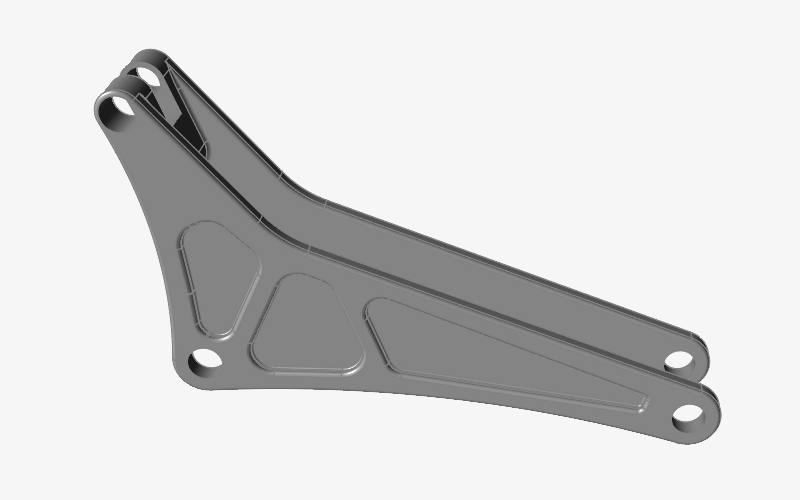
- 単位系セレクターの表示単位がMPA(mm t N s)に設定されていることを確認します。
穴/ポケットの削除
-
形状リボンの簡略化ツールを選択します。

-
2次リボンから穴ツールを選択します。

Inspire は、モデルにあるすべての穴とポケット(赤く表示されている)を自動的に見つけます。穴アイコンの上に表示される数値は、見つかった穴とポケットの総数(このケースでは12)を示します。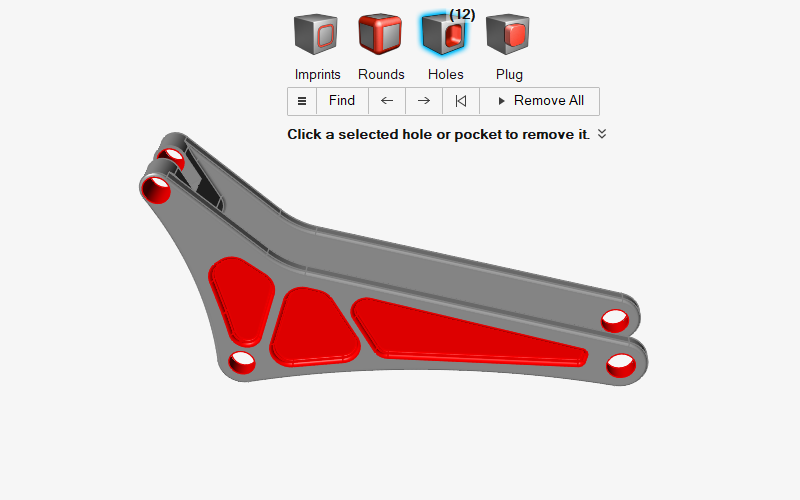
-
マウスカーソルをポケットのいずれかの上に乗せます。
マウスカーソルが変化し、チェックマークが表示されます。
-
削除するポケットを左クリックします。
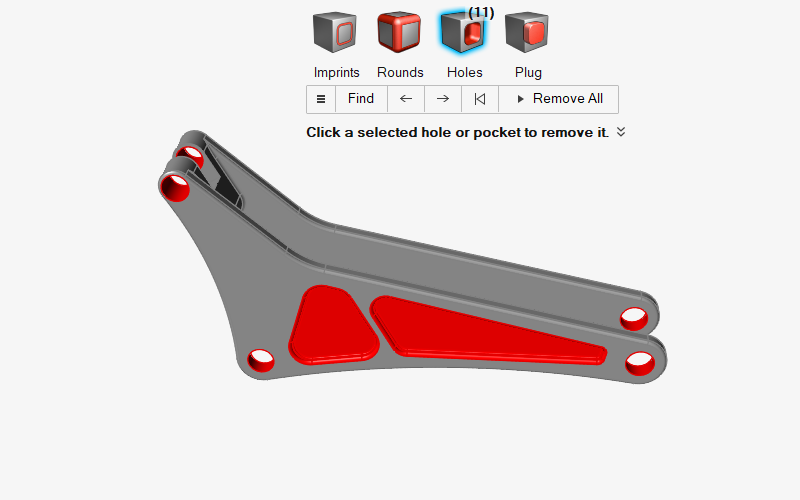
-
続けて他の5つのポケット(両側にそれぞれ3つ)も左クリックして削除します。
注: 穴は削除しません。
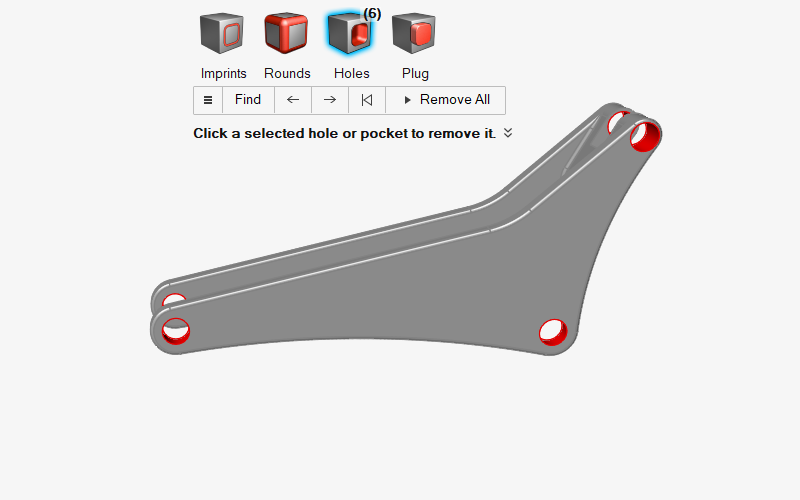
- チェックマークを右クリックして、マウスで移動して終了するか、または右ダブルクリックします。
ラウンドとフィレットを検索
-
形状リボンの簡略化ツールを選択します。

-
2次リボンからラウンドツールを選択します。

Inspire は、モデルにあるすべてのラウンドとフィレットを自動的に見つけます。ラウンドアイコンの上に表示される数値は、見つかったチェーンフィレット(個々のフィレットに対して)の数を示します。注: 可能であれば、フィレットは、個々ではなく、チェーン単位で削除することをお勧めします。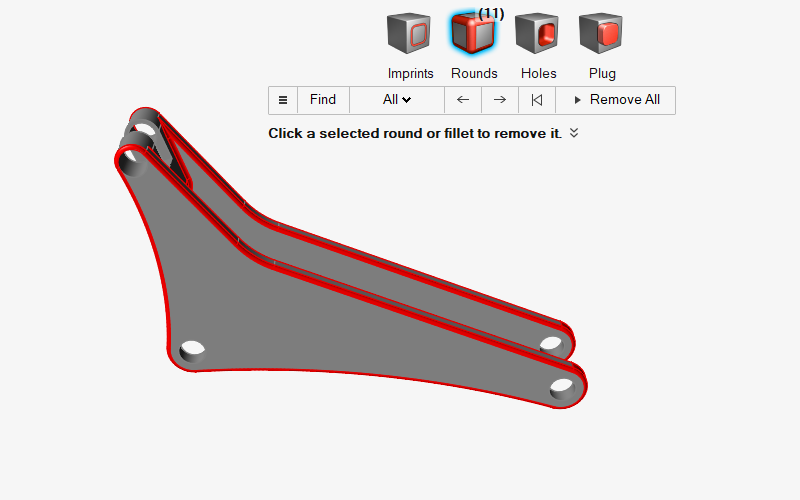
-
デフォルトの検索値では、予想以上に多くの数のフィレットとラウンドが自動的に見つかりますガイドバーにある
 ボタンをクリックして検索オプションを選択します。
ボタンをクリックして検索オプションを選択します。

-
半径の上限を32.5 mmから5 mmに変更し、Enterキーを押します。
この変更で、検索結果は、半径0 mm~5 mmのフィレットとラウンドが選択されるようにフィルタリングされます。

-
上記のフィルタ処理で、検出されるチェーンラウンドとフィレットの数は6に減少します。
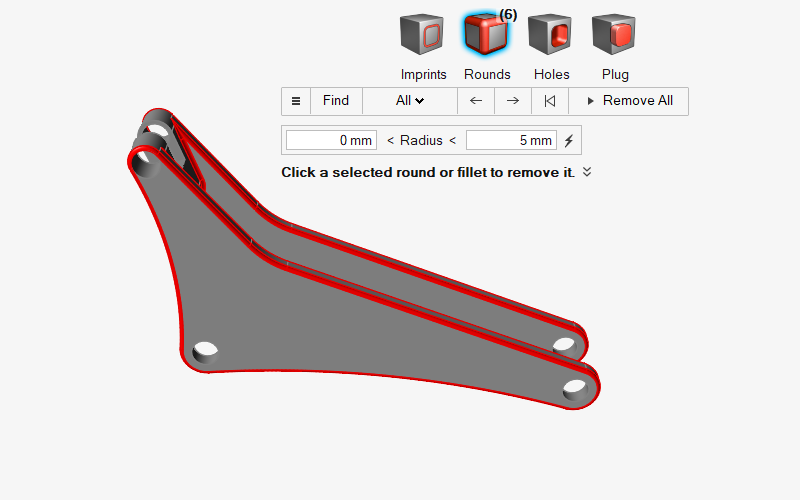
ラウンドとフィレットの削除
-
すべて削除ボタン
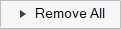 をクリックして、すべてのフィレットとラウンドを削除します。
ところが、削除されていないフィレットが残っています。コンストラクション履歴により、一連のフィレットとラウンドは作成順に削除されます。
をクリックして、すべてのフィレットとラウンドを削除します。
ところが、削除されていないフィレットが残っています。コンストラクション履歴により、一連のフィレットとラウンドは作成順に削除されます。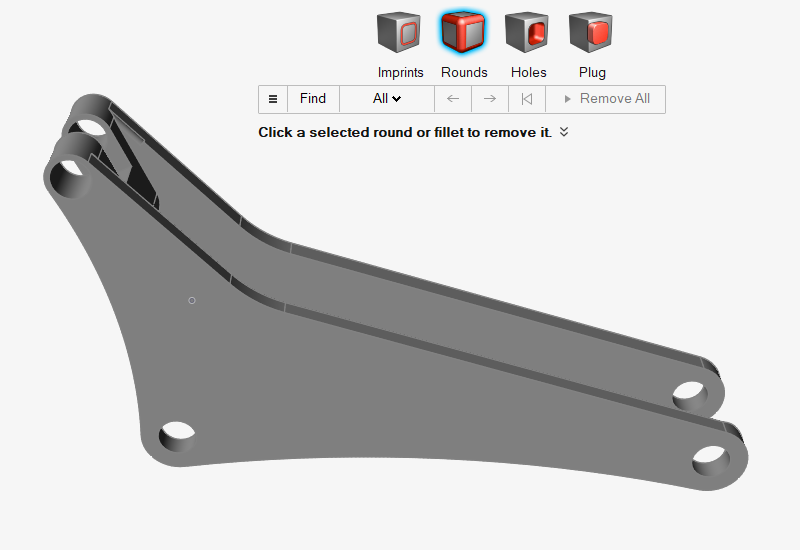
-
ガイドバーの検索ボタン
 をクリックします。ラウンドの数が3になっていることに注目してください。
をクリックします。ラウンドの数が3になっていることに注目してください。
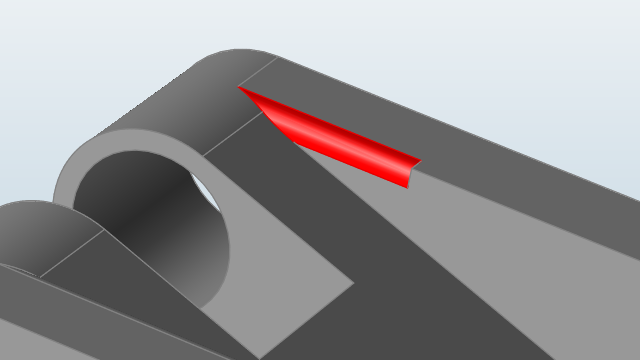
-
モデルの左上に見える単一のフィレットを拡大表示します。
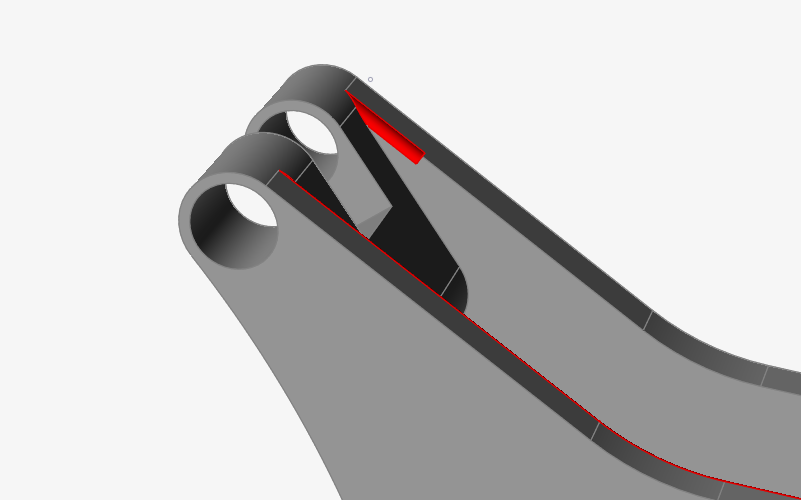
注: 個々のラウンドまたはチェーンラウンドの選択、選択解除、および削除は、以下の方法で行えます。- ラウンドまたはフィレットをクリックして選択します。
- 隣接するラウンドまたはフィレットが複数ある場合は、そのうちの1つをダブルクリックして全体を選択します。隣接するラウンド/フィレットを選択すると、チェーンに追加されます。
- 選択したラウンドまたはフィレットをもう一度クリックして削除します。チェーンに属する一部である場合、チェーン全体が削除されます。
- Ctrlキーを押しながら左クリックしてラウンドまたはフィレットを選択解除します。Ctrlキーを押しながらダブルクリックしてチェーン全体を選択解除します。
-
すべて削除ボタン
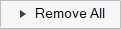 をもう一度クリックします。
これで、ラウンドとフィレットは完全に削除されます。
をもう一度クリックします。
これで、ラウンドとフィレットは完全に削除されます。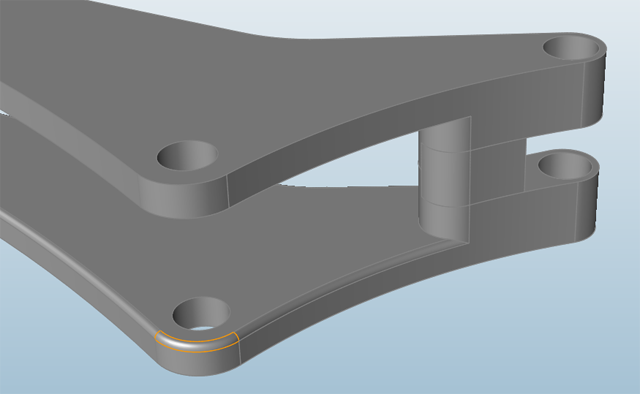
-
チェックマークを右クリックして、マウスで移動して終了するか、または右ダブルクリックします。
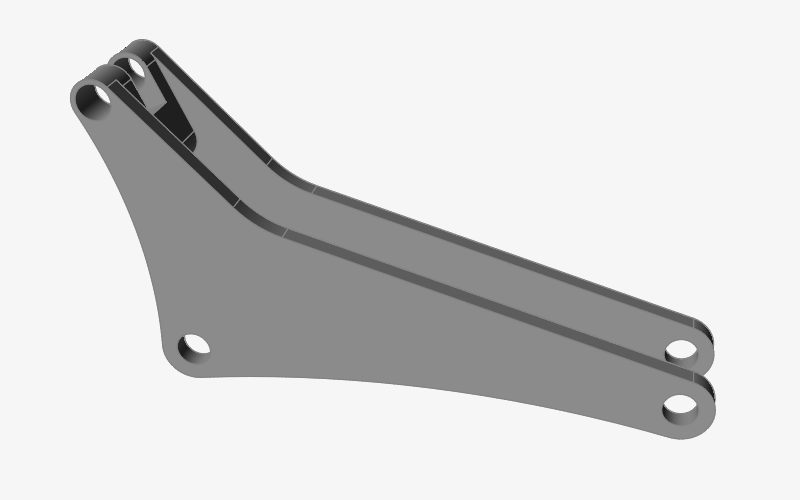
内側フェイスをプッシュ/プルする
-
ラウンドとフィレットを削除した状態で、内側フェイスをプッシュ/プルすることができます。形状リボンのプッシュ/プルツールを選択します。

-
以下に示すようにフェイスを1回左クリックします。
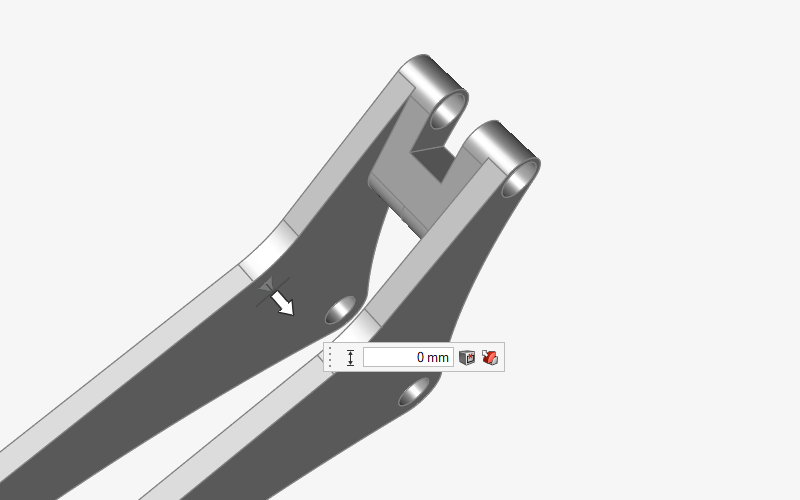
-
四角錘をクリック&ドラッグして外側フェイスに置きます。
これで、プッシュ/プル操作の開始点が再定義されます。
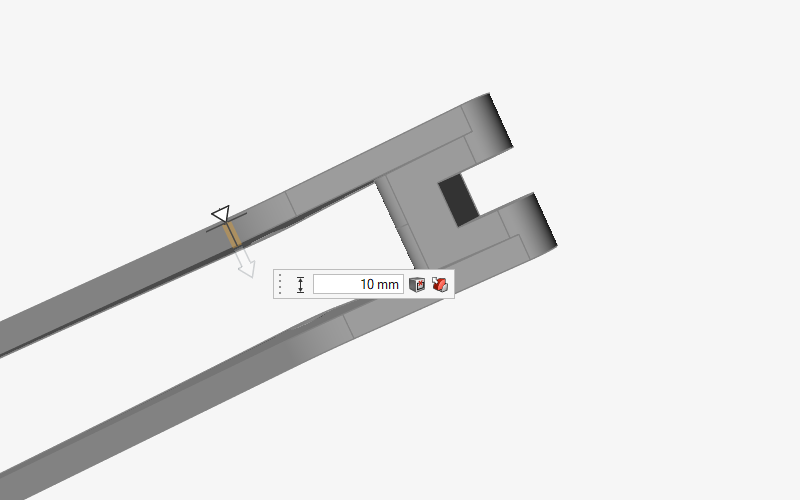
-
マイクロダイアログに12と入力し、Enterキーを押します。
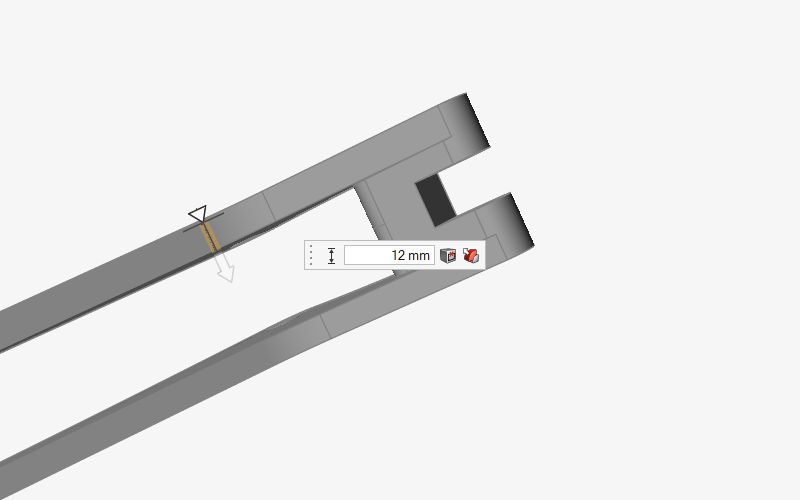
- 残りの片方の内側フェイスにもプッシュ/プル手順を繰り返して、12 mmにプルします。
-
チェックマークを右クリックして、マウスで移動して終了するか、または右ダブルクリックします。